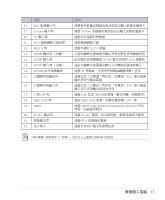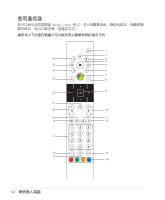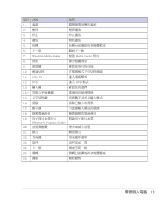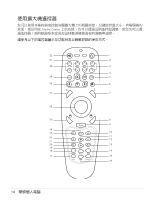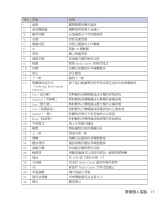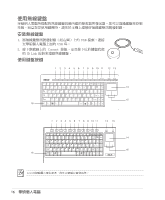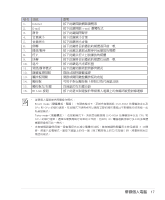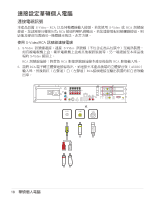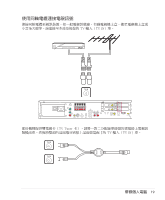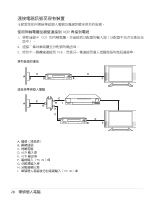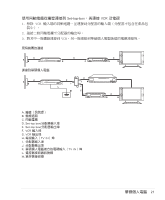Asus A33 User Manual - Page 16
使用無線鍵盤
 |
View all Asus A33 manuals
Add to My Manuals
Save this manual to your list of manuals |
Page 16 highlights
1 USB USB 埠。 2 Connect ID Link 1 2 3 4 5 6 7 8 9 10 11 12 13 14 15 16 16 1 2 3 4 5 6 7 8 9 10 11 12 13 WWW E-Mail Vol - Vol + Mute Eject Sleep Esc F1 ~! 1 Tab Q F2 F3 F4 F5 F6 F7 @ # $ %^ 2 3 4 5 6 WE R T Y F8 F9 F10 F11 F12 * & 7 8 ( 9 )* 7 8 9 0 Num PrtSc Scroll Pause Lock SysRq Lock Break Back Space Home U4 I 5 O6 P { } [ ] PgUp Caps A S D F GH J 1 K2 L 3 Lock " Enter PgDn Shift Z X C V B N M0 < > ? Shift End ID Fn Link Ctrl Alt Alt Ins Del OFF ON K/B Switch OFF ON T/P Switch 14 15 16
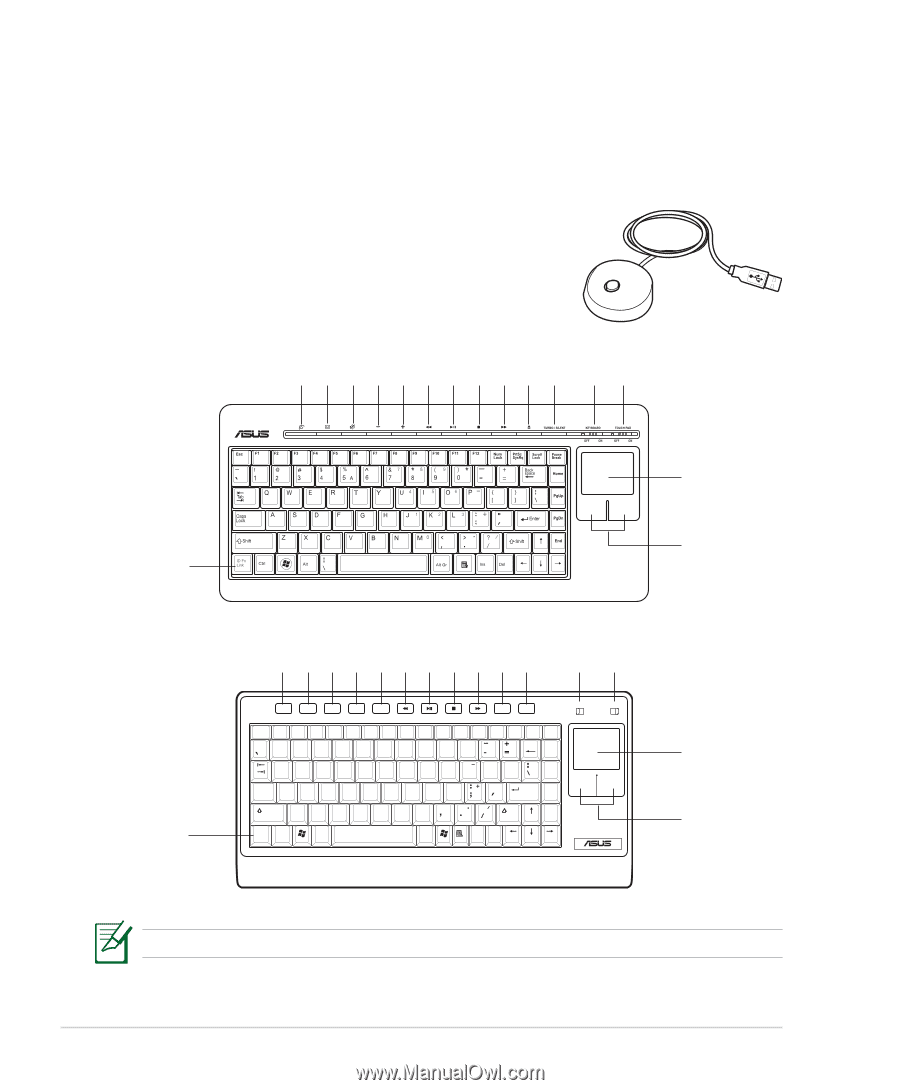
1´
華碩個人電腦
使用無線鍵盤
華碩個人電腦所搭配的無線鍵盤具備內建的接收器與發送器,您可以透過鍵盤來控制
系統。而當您要使用鍵盤時,請先於主機上連接好無線鍵盤訊號發射線。
安裝無線鍵盤
1. 將無線鍵盤訊號發射線(如右圖)上的 USB 接頭,連接
至華碩個人電腦上面的 USB 埠。
2. 按下訊號線上的 Connect 按鈕,並且按下位於鍵盤底部
的 ID Link 按鈕來連線無線鍵盤。
使用鍵盤按鍵
1
2
3
4
5
10
9
8
7
6
12
13
11
14
15
16
OFF
ON
K/B Switch
T/P Switch
OFF
ON
WWW
Esc
Tab
F1
F2
F3
F4
F5
F6
F7
F8
F9
F10
F11
F12
Num
Lock
Caps
Lock
ID Fn
Link
PrtSc
SysRq
Scroll
Lock
Back
Space
Pause
Break
Home
Vol -
Vol +
Mute
Eject
Sleep
E-
Mail
PgUp
PgDn
Enter
End
Shift
~
!
@
#
$
^
&
(
)
*
*
%
0
9
9
8
8
7
5
4
3
2
1
Q
7
4
6
5
2
3
1
6
0
Shift
Ctrl
Alt
W
E
R
T
Y
U
I
O
P
A
S
D
F
G
H
J
K
L
Z
X
C
V
B
N
M
Alt
Ins
Del
"
<
>
?
{
[
}
]
1
2
3
4
5
10
9
8
7
6
12
13
11
14
15
16
以上的鍵盤圖示僅供參考,附件之鍵盤以實物為準。